产品支持
您可以阅览产品的相关CAD文档和视频教程等内容,以便于更好的使用浩辰CAD系列软件。
2021-11-26 13322 CAD图纸
有些小伙伴在CAD绘图过程中,发现CAD图纸看上去很正常,但在缩放时缩放到一定程度后边无法继续方法了,这是为什么呢?怎么解决这个问题?下面,小编以浩辰CAD软件为例给大家准备了相关的解决办法,有需要的小伙伴抓紧看过来吧!
CAD视图是由相机点和目标点来定义的,如果图纸的坐标过大,便会导致CAD图纸在放大到一定比例时计算出问题无法继续缩放。
浩辰CAD软件中DVIEW命令可以改变CAD图纸的相机点和目标点。具体操作步骤如下:
在浩辰CAD软件中打开图纸文件后,输入DVIEW命令,按回车键确认;然后在命令行提示选择对象时可以按回车键,也可以在CAD图纸中拾取一个或多个对象作为调整视图的参照。
此时根据命令行提示输入:PO,按回车键确认,在命令行提示指定目标点时输入:0,0,0,按回车键确认,这个就是TARGET点。
此时命令行提示指定相机点,输入:0,0,1,按回车键确认,即可完成设置。如下图所示:
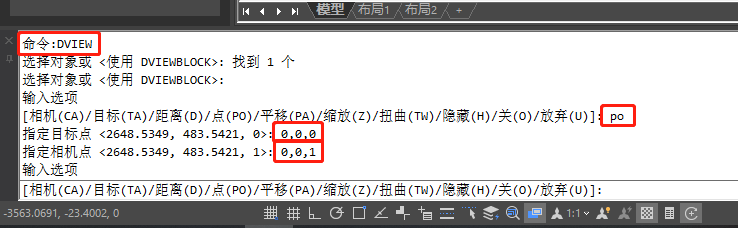
通过以上步骤设置完成后,CAD图纸的相机点和目标点坐标就正常了,此时便可以正常缩放图纸了。各位小伙伴在CAD绘图过程中如果遇到CAD图纸无法正常缩放的情况时,可以参考本篇教程来解决,想要了解更多相关CAD教程的小伙伴可以持续关注浩辰CAD软件官网教程专区。